A diferencia de otros accesorios, los auriculares inalámbricos de Apple necesitan un software, llamado firmware, para funcionar correctamente. Un nuevo firmware de AirPods debería instalarse silenciosamente en segundo plano sin que el usuario se dé cuenta. Si el proceso falla, se puede desplegar manualmente una actualización en sus AirPods.
En este tutorial paso a paso, te mostraremos cómo instalar manualmente un nuevo firmware para tus AirPods, así como el número de versión del firmware que se está ejecutando actualmente en tus AirPods.
Actualizar el firmware de AirPods es similar a refrescar el software de tu Apple Watch, lo que significa que pasa a través de tu iPhone. Esto se debe a que los AirPods no pueden recuperar las actualizaciones de software por sí solos, ya que no tienen circuitos Wi-Fi incorporados.
En la mayoría de los casos, cualquier actualización disponible se instalará sin que tenga que hacer nada. Si la actualización del firmware no se realiza en segundo plano, puede actualizar manualmente el software de su AirPods de la siguiente manera.
Cómo actualizar el firmware de AirPods a la última versión
1) Compruebe que los AirPods están conectados a su iPhone: abra el Centro de control y seleccione sus AirPods como dispositivo de salida de audio.
2) Con Wi-Fi y Bluetooth activados, los AirPods emparejados y seleccionados como dispositivo de salida, coloque ambos auriculares en el estuche de carga y cierre el estuche.
3) Conecte la caja a un cargador o a un puerto USB de su ordenador. Tu iPhone debe estar cerca de tu AirPods en su funda.
4) Espera unos quince minutos para que tu iPhone tenga tiempo suficiente para descargar el firmware, verificarlo y enviar la actualización de forma inalámbrica a tus AirPods.
Punta: Recuerda, tu AirPods debe estar conectado a tu iPhone y el teléfono debe estar cerca y conectado a Wi-Fi para que el firmware se descargue e instale.
5) Una vez instalada la actualización de software, al abrir el maletín de carga para que los gráficos conectados aparezcan en tu iPhone, toca Configuración → General → Acerca de → AirPods .
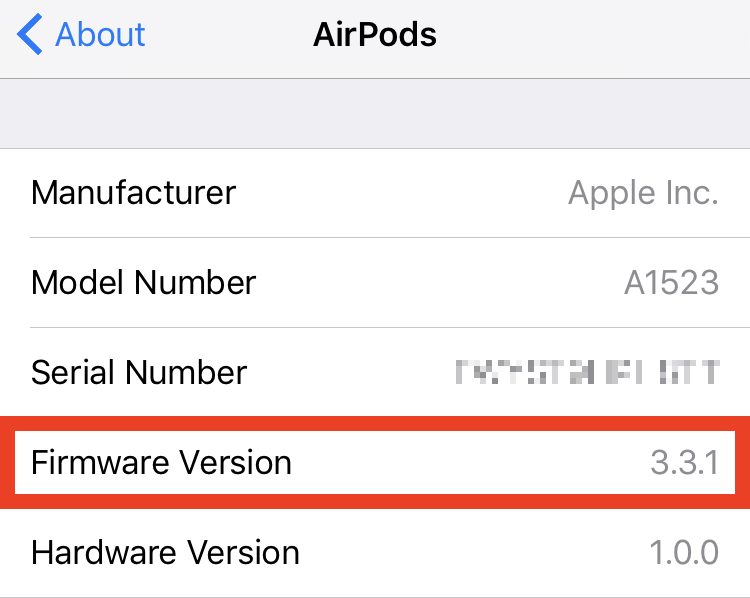
La versión de firmware de su AirPods se muestra junto con otra información como el número de serie, el número de modelo y la versión de hardware de AirPods.
Una vez más, AirPods no aparecerá en la sección «Acerca de» a menos que esté conectado a tu iPhone.
Es hora de! Si prefieres los auriculares con cable de Apple que vienen en la caja con tu iPhone, asegúrate de…
Envíe sus ideas de artículos, consejos y propuestas de cobertura a través de info@tecnologismo.com .

No puedo actualizar iOS 12.0